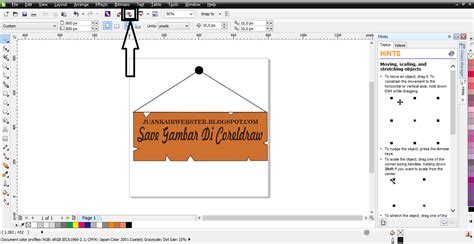
Cara mudah save file CorelDRAW ke format JPG dengan cepat dan praktis. Ikuti langkah-langkahnya di sini!
Bagi para pengguna CorelDRAW, mungkin seringkali mengalami kesulitan dalam menyimpan desain dalam format yang tepat. Salah satu format yang paling umum digunakan adalah JPG. Tetapi, bagaimana caranya untuk menyimpan file CorelDRAW ke dalam format JPG dengan benar? Untuk itu, berikut adalah beberapa cara yang dapat Anda lakukan.
Pertama-tama, langkah pertama adalah membuka file desain yang ingin Anda simpan dalam format JPG. Setelah itu, pilih opsi ‘Export’ pada menu ‘File’. Kemudian, pilih ‘JPG’ sebagai format ekspor dan klik ‘Export’.
Selanjutnya, pastikan Anda telah mengatur ukuran dan resolusi gambar dengan benar. Anda dapat melakukannya pada jendela ‘Export’. Jangan lupa untuk memilih kualitas gambar yang diinginkan dan menentukan direktori tempat file JPG disimpan.
Dalam proses ini, sangat penting untuk memperhatikan detail-detail yang ada agar hasil akhir dari file JPG tetap berkualitas tinggi. Dengan demikian, Anda dapat menyimpan dan berbagi desain Anda dengan mudah menggunakan format file yang tepat.
Jadi, mulai sekarang, tak perlu khawatir lagi saat ingin menyimpan file CorelDRAW ke dalam format JPG. Dengan mengikuti langkah-langkah di atas, Anda dapat menyimpan file desain Anda dengan mudah dan cepat!
Cara Save CorelDraw ke JPG Tanpa Nama
CorelDraw adalah program desain grafis yang sangat populer digunakan oleh para desainer, baik untuk keperluan profesional maupun personal. Saat membuat desain di CorelDraw, sering kali kita perlu menyimpan hasil karya kita dalam format JPG atau JPEG agar dapat dengan mudah dibuka dan diakses oleh orang lain.
Mengapa Perlu Menyimpan CorelDraw ke JPG?
Menyimpan desain CorelDraw ke dalam format JPG memiliki beberapa keuntungan, antara lain:
- File hasil ekspor lebih kecil sehingga mudah dibagikan dan diunggah ke internet
- Dapat dibuka dan dilihat oleh banyak perangkat seperti smartphone dan tablet
- Banyak platform media sosial seperti Instagram dan Facebook hanya mendukung upload gambar dalam format JPG
Cara Save CorelDraw ke JPG
Berikut ini adalah langkah-langkah untuk menyimpan desain CorelDraw ke dalam format JPG:
- Buka file desain CorelDraw yang ingin disimpan ke dalam format JPG
- Pilih File > Export untuk membuka dialog box Export
- Pilih JPEG/JPG dari daftar opsi format
- Tentukan lokasi penyimpanan file dan beri nama file baru jika diperlukan
- Klik OK untuk menyimpan file dalam format JPG
Pilihan Pengaturan Export
Saat melakukan export ke format JPG, terdapat beberapa pengaturan yang dapat disesuaikan sesuai dengan kebutuhan:
- Quality: Menentukan kualitas gambar yang akan disimpan. Semakin tinggi kualitas, semakin besar ukuran file
- Resolution: Menentukan resolusi gambar dalam pixels per inch (PPI). Semakin tinggi resolusi, semakin detail gambar yang dihasilkan
- Color Mode: Menentukan mode warna yang digunakan oleh gambar. Pilihan antara lain RGB, CMYK, dan Grayscale
Cara Save CorelDraw ke JPG Tanpa Nama
Jika kita ingin menyimpan desain CorelDraw ke dalam format JPG tanpa harus memberi nama file baru setiap kali, maka kita dapat menggunakan opsi Export for Web. Berikut ini adalah langkah-langkahnya:
- Buka file desain CorelDraw yang ingin disimpan ke dalam format JPG
- Pilih File > Export for Web untuk membuka dialog box Export for Web
- Tentukan pengaturan export seperti Quality, Resolution, dan Color Mode
- Pilih folder tempat penyimpanan file
- Klik Export untuk menyimpan file dalam format JPG tanpa nama
Catatan Penting
Sebelum menyimpan file CorelDraw ke dalam format JPG, pastikan untuk memeriksa kembali desain yang telah dibuat. Pastikan tidak ada kesalahan atau ketidaksempurnaan yang mungkin terjadi selama proses pembuatan desain. Selain itu, pastikan juga tidak ada elemen yang hilang atau terpotong saat disimpan ke dalam format JPG.
Kesimpulan
Menyimpan desain CorelDraw ke dalam format JPG adalah cara yang efektif dan mudah untuk berbagi dan mengakses desain kita. Dalam artikel ini, kita telah mempelajari cara menyimpan CorelDraw ke JPG, pengaturan export yang dapat disesuaikan, serta cara menyimpan CorelDraw ke JPG tanpa nama. Semoga artikel ini bermanfaat bagi para pembaca.
Cara Save CorelDRAW ke JPG
CorelDRAW adalah salah satu program desain grafis yang paling banyak digunakan oleh para pengusaha, pelajar, dan profesional di bidang desain. Namun, terkadang kita perlu menyimpan file dalam format JPG untuk dapat digunakan secara lebih luas. Berikut adalah langkah-langkah cara save CorelDRAW ke JPG:
1. Memilih menu Export
Langkah pertama yang harus dilakukan adalah memilih menu Export pada CorelDRAW. Menu ini dapat diakses melalui tab File atau dengan menekan tombol Ctrl + E pada keyboard.
2. Mengubah format file menjadi JPG
Setelah memilih menu Export, pilih format file yang diinginkan. Pada kasus ini, pilihlah format JPG. Pastikan bahwa opsi ‘Use Export Dialog’ telah dipilih agar dapat mengatur kualitas gambar dan ukuran gambar sesuai kebutuhan.
3. Memilih kualitas gambar
Pada jendela Export, kita dapat mengatur kualitas gambar dengan menggeser slider Quality. Semakin tinggi nilai Quality, semakin baik kualitas gambar yang dihasilkan. Namun, semakin tinggi juga ukuran file JPG yang dihasilkan.
4. Mengatur ukuran gambar
Ukuran gambar yang dihasilkan dari CorelDRAW bisa sangat besar dan sulit untuk dibuka pada komputer lain. Oleh karena itu, kita perlu mengatur ukuran gambar agar sesuai dengan kebutuhan. Pilih opsi ‘Custom Size’ dan masukkan ukuran yang diinginkan. Pastikan bahwa opsi ‘Maintain Aspect Ratio’ telah dipilih agar ukuran gambar tidak menjadi terlalu besar atau terlalu kecil.
5. Menambahkan watermark jika perlu
Jika diperlukan, kita dapat menambahkan watermark pada gambar yang dihasilkan. Pilih opsi ‘Watermark’ dan masukkan teks atau gambar yang diinginkan. Pastikan bahwa opsi ‘Use Watermark’ telah dipilih agar watermark tampil pada gambar yang dihasilkan.
6. Menyimpan file hasil export
Setelah mengatur semua opsi, klik tombol Export untuk menyimpan file JPG yang dihasilkan. Pilih folder tempat ingin menyimpan file dan beri nama file sesuai kebutuhan.
7. Memeriksa hasil export
Setelah file JPG disimpan, pastikan bahwa hasil export sudah sesuai dengan yang diinginkan. Buka file JPG tersebut pada program pengolah gambar seperti Adobe Photoshop atau Lightroom untuk memastikan bahwa kualitas dan ukuran gambar sesuai dengan kebutuhan.
8. Menyalin file ke folder yang diinginkan
Jika hasil export sudah sesuai, salin file JPG ke folder atau media penyimpanan yang diinginkan. Pastikan bahwa file JPG disalin dengan benar dan tidak rusak.
9. Membuka file JPG untuk memastikan kesesuaian
Sebelum membagikan file JPG kepada penerima yang diinginkan, pastikan bahwa file tersebut sudah sesuai dengan kebutuhan. Buka kembali file JPG pada program pengolah gambar untuk memastikan bahwa tidak ada kesalahan dalam format, kualitas, dan ukuran gambar.
10. Membagikan file JPG kepada penerima yang diinginkan
Setelah yakin bahwa file JPG sudah sesuai dengan kebutuhan, bagikan file tersebut kepada penerima yang diinginkan. Pastikan bahwa penerima sudah dapat membuka dan menggunakan file JPG tersebut dengan benar.
Dengan mengikuti langkah-langkah cara save CorelDRAW ke JPG di atas, kita dapat dengan mudah menyimpan file CorelDRAW dalam format JPG yang lebih umum digunakan. Dalam proses pengaturan, pastikan bahwa kualitas dan ukuran gambar sesuai dengan kebutuhan agar file JPG yang dihasilkan dapat digunakan secara optimal.
Berikut ini adalah panduan cara menyimpan file CorelDRAW ke format JPG:
- Buka file CorelDRAW yang ingin disimpan dalam format JPG
- Pilih menu File dan pilih Export
- Pada jendela Export, pilih format JPEG pada daftar format file yang tersedia
- Tentukan ukuran dan kualitas gambar yang diinginkan pada opsi Options
- Klik Export dan simpan file JPG dengan nama yang diinginkan
Pro:
- Format JPG umumnya lebih mudah dibaca dan diakses oleh banyak perangkat dan aplikasi
- Ukuran file biasanya lebih kecil dibandingkan dengan format CorelDRAW, sehingga memudahkan proses pengiriman dan penyimpanan
Cons:
- Penggunaan format JPG dapat mengurangi kualitas gambar karena adanya kompresi data
- Format JPG tidak cocok digunakan untuk desain yang memerlukan ketelitian dan detail yang tinggi
- Tidak semua fitur dan efek pada file CorelDRAW dapat disimpan dalam format JPG
Dalam dunia desain grafis, CorelDRAW merupakan salah satu software yang sangat populer digunakan. Namun, terkadang kita membutuhkan file gambar dalam format JPG untuk keperluan tertentu, seperti untuk memasukkan ke website atau media sosial. Bagaimana cara menyimpan file CorelDRAW ke JPG tanpa judul? Berikut adalah langkah-langkahnya.
Pertama-tama, buka file CorelDRAW yang ingin disimpan dalam format JPG. Kemudian, pilih menu File dan klik Export. Pada jendela Export, pilih JPEG di bagian Format dan tentukan lokasi penyimpanan di bagian Destination. Setelah itu, klik tombol Export.
Setelah muncul jendela JPEG Options, pastikan bahwa Quality diatur pada nilai yang diinginkan. Selain itu, pastikan juga bahwa opsi Embed ICC Profile dicentang agar warna gambar tetap akurat. Terakhir, hilangkan tanda centang pada opsi Include Title and Description jika kamu tidak ingin menyertakan judul pada file JPG yang dihasilkan. Setelah itu, klik OK dan file gambar dalam format JPG siap disimpan.
Demikianlah cara mudah untuk menyimpan file CorelDRAW ke JPG tanpa judul. Dengan mengikuti langkah-langkah di atas, kamu dapat membuat file gambar yang sesuai dengan kebutuhanmu tanpa harus memasukkan judul pada file tersebut. Selamat mencoba!
Video cara save coreldraw ke jpg
Pertanyaan yang sering diajukan oleh banyak orang adalah bagaimana cara menyimpan file CorelDRAW ke dalam format JPG? Berikut adalah beberapa jawaban atas pertanyaan ini:
- Langkah pertama adalah membuka file CorelDRAW yang ingin Anda simpan sebagai JPG.
- Setelah file dibuka, pilih opsi Save As atau Simpan Sebagai dari menu File.
- Pilih format file JPG dari daftar opsi yang tersedia.
- Tentukan lokasi dan nama file untuk menyimpan file JPG.
- Klik tombol Save atau Simpan untuk menyimpan file CorelDRAW dalam format JPG.
Dengan mengikuti langkah-langkah ini, Anda dapat dengan mudah menyimpan file CorelDRAW ke dalam format JPG. Pastikan untuk memilih lokasi yang tepat dan memberikan nama file yang jelas untuk memudahkan pengaturan file di masa depan.
 Desain Grafis Indonesia Kumpulan Berita dan Informasi dari berbagai sumber yang terpercaya
Desain Grafis Indonesia Kumpulan Berita dan Informasi dari berbagai sumber yang terpercaya


